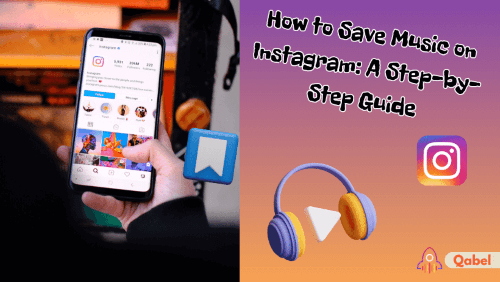En Instagram, la gente suele añadir canciones a sus reels o historias para personalizarlas y mantener al público enganchado. Es casi una tradición y ayuda a mantener a los espectadores enganchados y mirando hasta el final. Pero, ¿qué pasa si escuchas una canción que te encanta en el contenido de alguien y quieres guardarla? Ya no tienes que preguntarte cómo guardar música en Instagram, ¡estás en el lugar adecuado! Este artículo te ofrece una guía sobre cómo guardar música en tus favoritos y cómo encontrarla y utilizarla más tarde.
Cómo guardar música de las historias de Instagram o reels
Es bastante fácil guardar la música que has cruzado en los contenidos de esa plataforma. La buena noticia es que ofrecen una función integrada para hacerlo, simplemente sigue estos pasos:
- Del puesto, historia o reel has escuchado la canción, toca el título de la canción que aparece en la parte inferior de la pantalla. A veces encontrarás el audio original mencionado al lado.
- Aparecerá una nueva ventana con todos los detalles de la cancióncomo el artista y otros usuarios que han utilizado la pista.
- A continuación, haga clic en el botón Guardar (icono de marcador) en la parte superior de la pantalla. Ahora puedes encontrar la música en tu colección de música en la sección "audio guardado".
Notas: Las pistas pueden dejar de estar disponibles de vez en cuando, lo que significa que es posible que ya no las encuentres en tu biblioteca de fav.
Encuentra tu música guardada en IG
Guardar una canción es muy sencillo, e Instagram también te lo ha puesto fácil para encontrar tus favoritas. Podrás hacerlo siguiendo esta guía:
- En la página de inicio, vaya a su Perfil haciendo clic en el icono de la esquina inferior derecha".
- Desde allí, haga clic en las tres líneas en la parte superior derecha de la pantalla y, a continuación haga clic en "Guardado"..
- Seleccione la sección de música. Aquí encontrarás todo lo que has guardado en la plataforma, incluidas publicaciones, reels y mucho más.
- Estás en el lugar adecuado y puedes utilizar la música que quieras de esta página. Tap en la pista que desea añadir y ya estás listo para crear la siguiente historia o reel.
Utiliza canciones guardadas en tus contenidos
Ha llegado el momento de utilizar la música que has guardado para hacer que tus contenidos sean más atractivos, y eso sólo requiere 5 sencillos pasos:
- Crear una nueva Historia o Reel: Desde la página de inicio (mientras está conectado), pulsa el botón "+" para crear nuevos contenidos y elige el tipo. A continuación, haz tu creación (foto o vídeo, del tipo que elija)
- Accede a tus canciones favoritas: En la página de creación, toca la pegatina "música" en la esquina superior derecha de la pantalla.
- Encuentra tu música guardada: Debajo de la barra de búsqueda de música, toca el botón "Guardado" para aterrizar en tu biblioteca de favoritos. Ahí es donde deberían estar todas las canciones que has guardado desde que tienes Instagram.
- Elige la música que se adapte al ritmo o ambiente que buscas en este post.
- Ajustar su ubicación y duración y, a continuación, comparta su contenido con su followers.
Esta es una buena manera de añadir un toque personal a cualquier cosa que publiques. ¡Atrapa a tu público y aumenta tu audiencia fácilmente con este consejo gratuito!
Guarda y usa la música en IG como un jefe
¡Ya está todo listo! ¡Guarda canciones y utilízalas para que tus contenidos destaquen! Ahora crearás obras maestras mediante la combinación de grandes efectos visuales y temas de audio perfectos. Podrás ver un aumento significativo en la experiencia de tus seguidores, lo que sin duda se traduce en más visitas y engagement.
Es interesante como función para encontrar el nombre de la canción, pero tienes la opción de aumentar tu notoriedad con ella. Por lo tanto, seguir adelante y empezar a guardar sus canciones favoritas para construir su biblioteca de música.